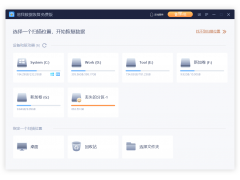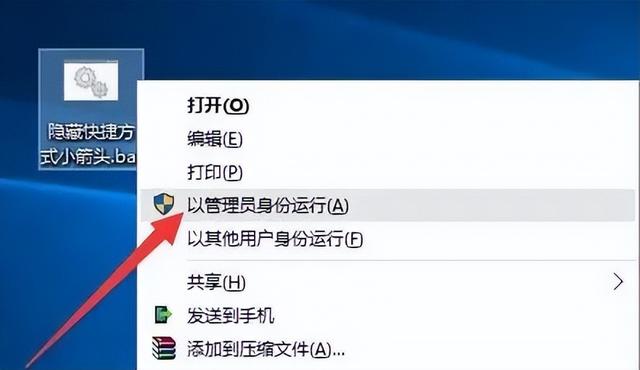如今随着手机硬件的不断升级,软件系统的不断完善,手机上出现了许多的实用功能。今天小编所介绍的录屏功能便是其中之一,下面我们一起来看看。

生活我们经常会打游戏或者是在手机进行一些高难度操作,有的人是因为技术高超,想要将游戏分享到网络,有的则是教朋友或者网友学会某种高难度的操作方法或者知识,这是无疑是需要进行录屏操作的,在以前手机软件功能不完善的情况下,我们往往需要借助第三方软件,但是在近些年手机的软件系统已经十分完善了,已经自备了录屏的功能,下面我们一起来看看如果打开手机上的录屏功能吧。

安卓手机:
因为小编的手机是华为的,这样便是以华为手机举例了。
首先我们打开手机,然后下滑,打开导航任务栏,这时可以看到屏幕录制这个选项,我们点击即可启动这个功能。
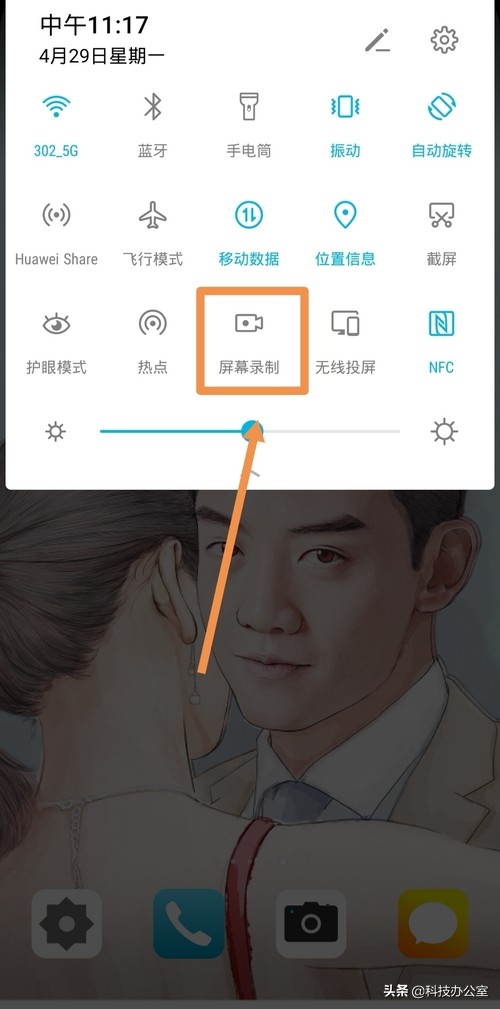
然后我们启用麦克风录制环境音,随后点击开始录制,倒计时即可开始录制视频了。
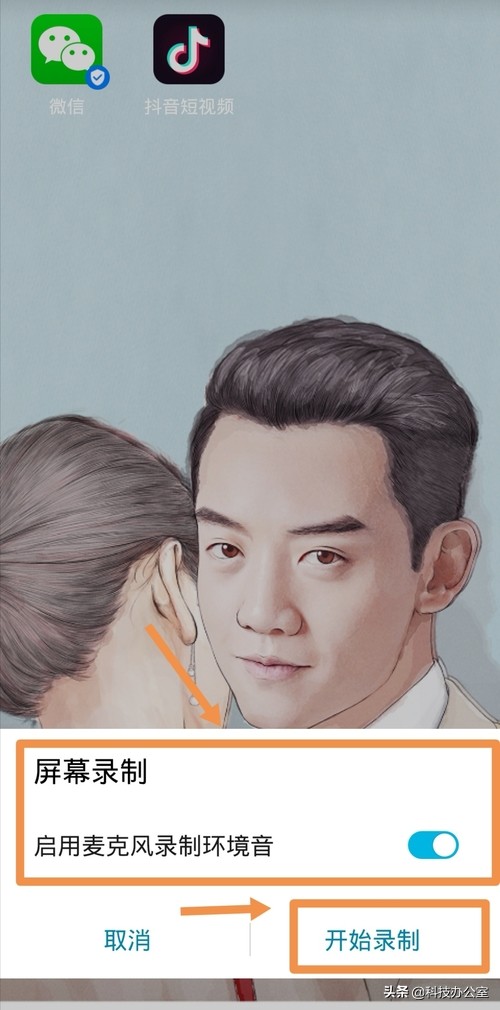
最后当视频录制好了以后,在界面的左上角有个结束,点击即可完成录制。

苹果手机:
苹果手机也是有自带的录制功能的,只不过默认是处于隐藏状态的,我们必须提前将其打开。
首先打开手机上的设置。然后点击进入控制中心。
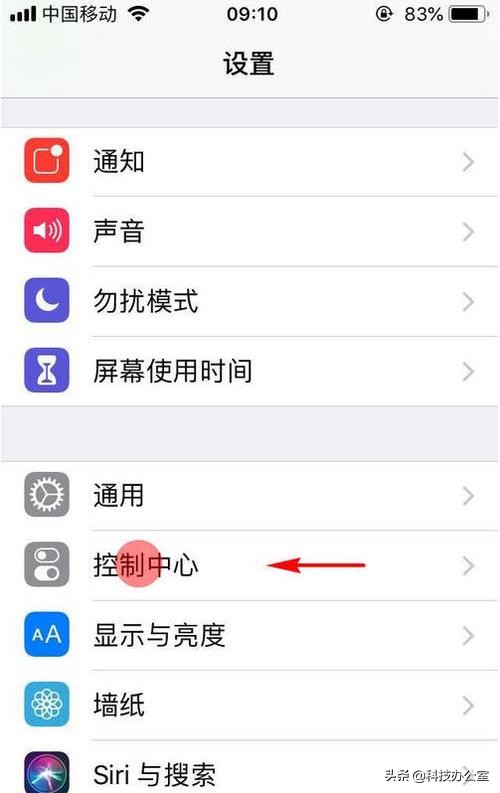
随后开启应用内访问功能,然后点击自定控制进入。
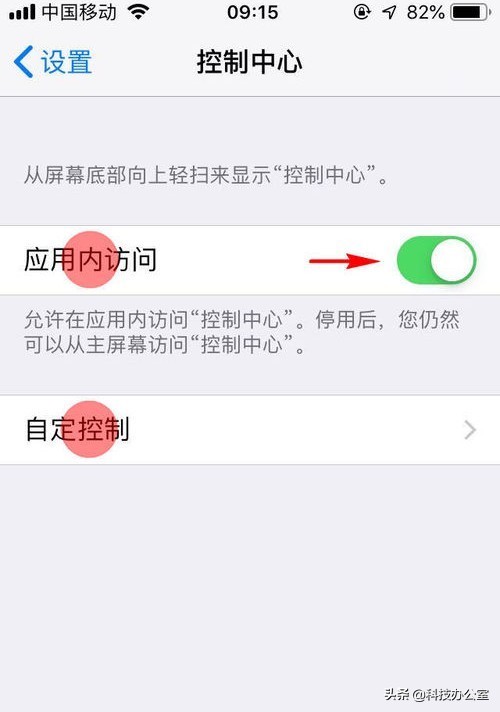
进入自定控制以后,我们在更多控制,找到屏幕录制这个功能,然后点击左边的+号,即可将其添加。
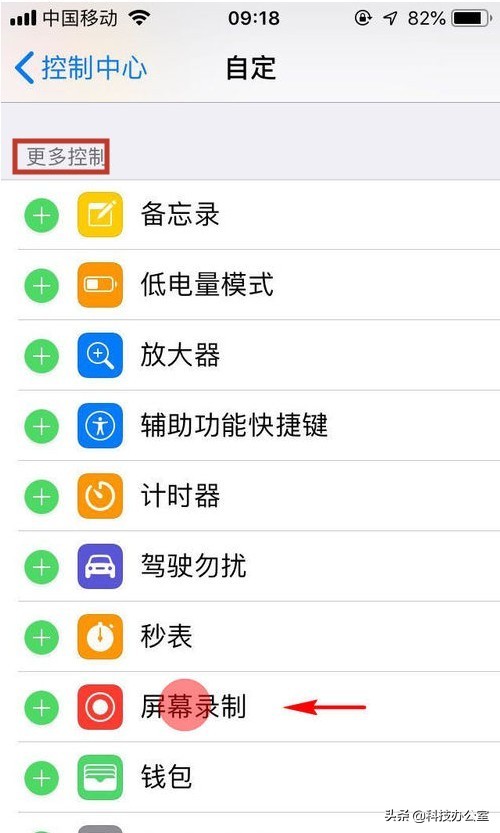
然后我们换起屏幕录制功能,这时控制中心中就多了一个实心圆的图标,点击即可开启屏幕录制。
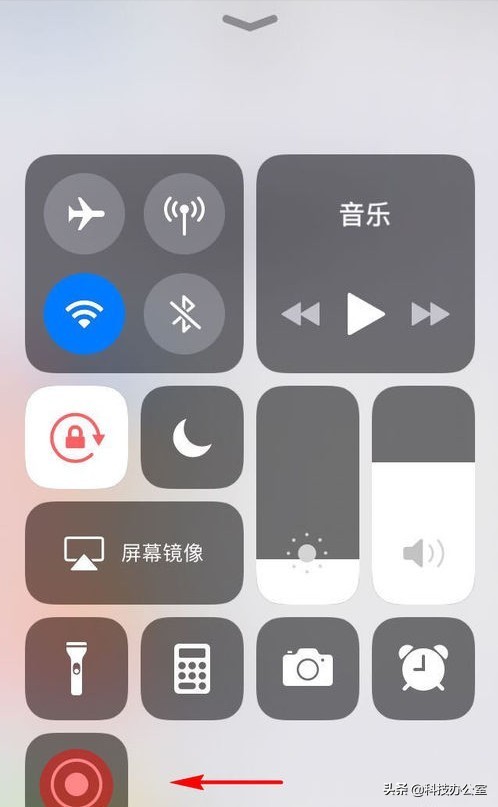
在进行屏幕录制的时候,屏幕上方的通知中心颜色会变成红色的,任意时候点击这个红色区域,便会弹出是否停止屏幕录制提示。我们可以根据需求决定是否停止录制。
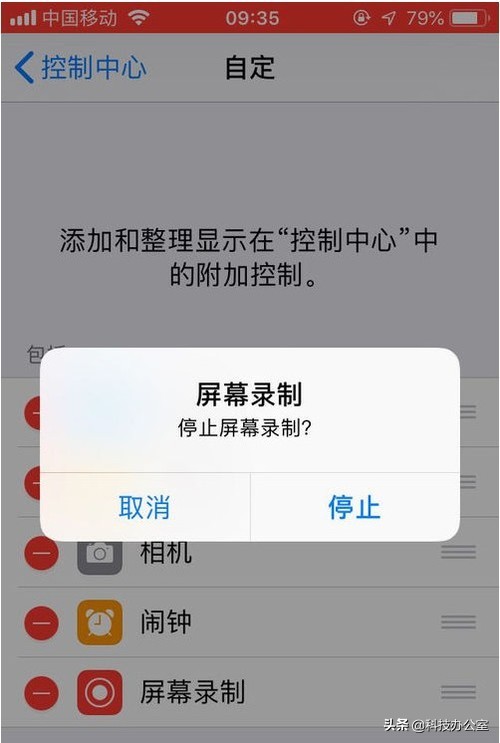
视频编辑:
视频录制好后,因为无法控制开始和结束部分有没有录制进去一些影响视频美观和观看感的画面,所以我们经常需要对视频进行一些剪辑和编辑操作。这时建议大家在手机上下载一个视频编辑助手,可以剪辑和给视频去水印,也可给我们的视频添加配乐、字幕、滤镜、贴纸等等。是一款非常的视频编辑软件。
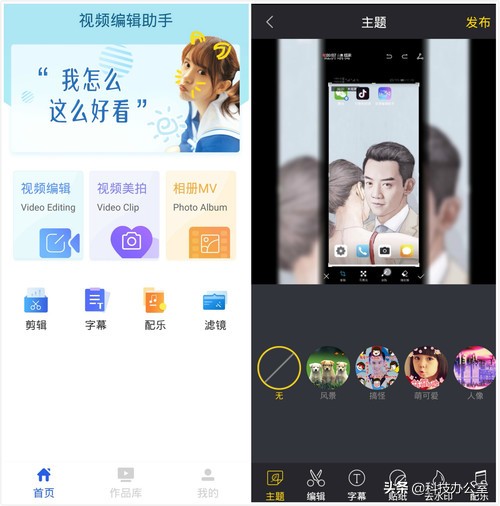
以上便是小编今天所分享的内容,感谢大家的阅读,你们的支持,便是对小编最大的鼓励。